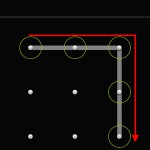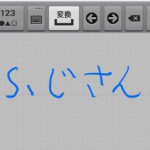地図に手書きで文字などを書き込んでメールで送信する方法
Galaxy Note 3は、特別なアプリ無しでGoogleマップに文字などを自由に書き込むことができます。それを簡単にメールで送信したり、LINEで共有したりすることが簡単にできます。
書き込む方法は、Galaxy Note 3のSペンを使って画面をキャプチャーし、そのキャプチャー画面上に文字や図を書き込みできます。その画像を保存したり、メールに添付したり、共有アプリでアップロ ...
他人に使われないように画面ロックする6つの方法
GALAXY Note 3は、他人が使えないようにする画面ロック機能が備わっています。置き忘れや紛失した時に、勝手に自分のスマホを使われたり、個人情報をのぞき見されるとイヤですよね。
またカバンやポケットに入れておいた時、アイコンに何かが当たって、勝手にアプリが立ち上がったり、知らない間に電話がつながってしまうなどの誤操作は、画面をロックすることで防ぐことができます。セキュ
Sペンのカスタマイズ方法とペン先の交換
Sペンの設定は、【設定】の【コントロール】にある【Sペン】で変更することができます。ペン先を近づけたときに表示されるポインターを表示するがどうかなどを設定しましょう。
Sペン(タッチペン)の設定方法【設定]の【コントロール】にある【モーションコントロール】の項目で、エアコマンドのオンオフを切り替えることもできます。
ペン先の交換方法タッチベン(SC03)のペ
Sペン(タッチペン)の主な機能
GALAXY Note 3には、Sペンというタッチペンが付属しています。このSペン(タッチペン)がめちゃくちゃ便利です。自分はメールやメモなどは、Sペンで快適な文章入力をしています。
Sペン(タッチベン)の主な機能指を使って実行できる基本的なタッチ、ドラッグ、拡大、縮小などの操作をタッチペンを使っても実行できます。また、タッチベンを使って図や文字などを描いたり
Sペンとエアコマンドで出来る5つの便利機能
Sペン(タッチペン)には、横に小さなボタンが付いています。このボタンでいろんな機能が使えます。Sペンを画面に近づけて、ボタンを押すと「エアコマンド」のメニューが下の画像のように表示されます。これでSペンを使った機能がすぐに使えます。
エアコマンドの使い方この操作以外にも、Sペンを本体から取り出すとアクションメモまたは
Sペンで超便利な手書き文字入力
GALAXY Note 3は、Sペン(タッチペン)を使って手書きで文字を入力できます。GALAXY Note 3ならではのとても便利な機能です。
キーボード入力やフリック入力が苦手な人でも、この手書き入力を覚えればより早く便利に文字入力ができます。ぜひ覚えておいてください。
Sペン(タッチペン)を使った手書き入力を行うには、キーボードを手書き